[Guia Detalhado] Como Sobrepor Imagens no Word
Você quer deixar o trabalho no documento do Word elegante e sublime, por isso gostaria de colocar várias imagens no Word. Em vez de mesclar as imagens no documento, você quer sobrepô-las, permitindo posicionar partes de uma imagem sobre a outra.
Se você não sabe como sobrepor imagens no Word, pode seguir este guia para encontrar a resposta essencial.
Parte 1. Como Sobrepor Imagens no Word?
Antes de sobrepor as imagens no Microsoft Word, é obrigatório configurar o recurso de quebra automática de texto. Esse recurso afeta os objetos no documento, incluindo as imagens.
Do contrário, você não conseguirá posicionar uma imagem acima ou abaixo de outra. Se você definiu a quebra automática como "Alinhado com o texto", será necessário alterá-la para que a sobreposição funcione.
Veja como ajustar as opções de quebra automática de texto para imagens no seu documento Word.
1.Abra o documento do Word com as fotos.
2.Clique com o botão direito na imagem e vá até "Quebra de Texto". Escolha uma opção apropriada, mas não selecione o ícone "Alinhado com o texto".
3.Você pode repetir esse processo para todas as imagens que deseja sobrepor.

Ativando a sobreposição de imagem no Word
Agora, o Word pode permitir automaticamente a sobreposição de imagens. Infelizmente, se você não conseguir posicionar uma foto sobre outra, será essencial configurar as opções de layout da imagem para ativar a sobreposição. Veja como fazer isso:
1.Acesse o documento do Word com as imagens. Selecione a imagem e clique no botão "Formatar Imagem".
2.Clique no ícone "Posição" e, em seguida, clique em "Mais opções de layout".

3.Depois de abrir o menu de Layout, selecione novamente o ícone "Posição". Ative a opção "Permitir sobreposição" e clique no botão "OK".

Sobrepondo as imagens
Depois de ajustar todas as configurações, nesta Passo você aprenderá como sobrepor imagens no Word seguindo o guia abaixo.
1.As imagens já podem estar sobrepostas se você seguiu os passos anteriores, mas se quiser reorganizar a posição das fotos, clique com o botão direito na imagem e selecione "Trazer para frente" ou "Avançar".

2.Clique em "Enviar para trás" ou "Recuar" para organizar melhor os elementos. É isso que você precisa fazer para sobrepor imagens no Word. Após concluir, você poderá usar as imagens inseridas como quiser, realizando operações interessantes no Microsoft Word.

Parte 2. Como Alterar o Plano de Fundo da Foto com o HitPaw FotorPea
Após enviar as imagens para a linha do tempo do Microsoft Word, se você não estiver satisfeito com o plano de fundo das imagens, o HitPaw FotorPea também permite personalizar o fundo da imagem.
Além de permitir remover o plano de fundo da foto, o HitPaw Photo Enhancer também pode aplicar diversas cores de fundo impressionantes e sensacionais às imagens. Além disso, o HitPaw FotorPea não compromete a imagem, e você pode melhorar a qualidade da foto graças aos incríveis recursos de aprimoramento de imagem do HitPaw FotorPea.
Recursos- Permite remover rapidamente o plano de fundo de imagens inseridas no MS Word
- Aplicar cores de fundo fascinantes às imagens
- Não compromete a qualidade da imagem
- Um clique para aprimorar automaticamente a qualidade da foto
- Permite ampliar e aumentar as imagens rapidamente
- Permite processar várias imagens simultaneamente
- Compatível com Mac e Windows
Aqui está o guia passo a passo para alterar o plano de fundo da foto no Microsoft Word.
Passo 1:Instale o HitPaw FotorPea no computador e inicie o programa em seguida. Clique no botão ''Remover BG'' e importe a foto da qual deseja alterar o plano de fundo.

Passo 2:Depois de enviar a imagem para a linha do tempo do HitPaw FotorPea, essa ferramenta detecta automaticamente o plano de fundo da imagem. Você verá duas imagens, uma com o plano de fundo removido e a outra com a imagem original.

Passo 3:Você pode usar o botão Pincel para manipular a imagem original e decidir qual parte da foto deseja manter.

Passo 4:Você pode clicar no botão Apagar para selecionar a parte da imagem original que deseja excluir.

Passo 5:Após remover o plano de fundo da foto, você pode escolher a cor que deseja aplicar às imagens.

Passo 6:Nesta fase, você precisará visualizar as imagens e clicar no botão Exportar para baixar as fotos no computador.

Melhorando a qualidade da foto com o HitPaw FotorPea
Passo 1:Após instalar o HitPaw FotorPea no computador, será necessário iniciar o programa e clicar no botão AI Enhancer. Toque no botão AI Enhancer para enviar a foto da qual deseja melhorar a qualidade.

Passo 2:O HitPaw FotorPea oferece 7 modelos de IA impressionantes para escolher, incluindo o Modelo de Rosto, Modelo de Redução de Ruído, Modelo Geral, Calibração de Cores, Modelo de Colorização, Modelo de Baixa Luminosidade e Modelo de Riscos. Você pode usar qualquer um desses modelos de IA para melhorar a qualidade das imagens.

Passo 3:Toque no ícone de Visualização para revisar as alterações feitas e, estando satisfeito com os resultados, clique no botão Exportar para baixar as imagens no computador.

Parte 3. Perguntas Frequentes sobre Como Sobrepor Imagens no Word
Q1. Posso sobrepor duas imagens no Word?
A1.
Sim, é possível sobrepor duas imagens em um documento do Word. Para isso, é necessário ativar a opção de Sobreposição antes de importar as imagens que deseja sobrepor. Basta selecionar a imagem e escolher as Opções de Layout.
Pressione o ícone “Ver Mais” e selecione a imagem que deseja sobrepor. Em seguida, clique no ícone “Formatar Imagem” e selecione o botão de Posição. Na próxima Passo, clique em “Mais Opções de Layout” para sobrepor as duas imagens de forma magnífica.
Q2. Como empilhar duas imagens no Word?
A2.
Empilhar duas imagens em um documento Word é bastante simples. Você deve escolher qual imagem mover para cima ou para baixo na pilha. Também é possível pressionar e segurar Ctrl para mover vários objetos simultaneamente.
Clique no botão Página Inicial, selecione o botão Organizar e escolha uma das opções abaixo, como “Trazer para Frente”, que permite mover o objeto selecionado uma camada acima.
Conclusão
Aprender como sobrepor imagens no Word tornou-se possível graças a este artigo esclarecedor e inspirador. Revelamos um guia passo a passo para ajudar você a sobrepor duas imagens sem afetar a qualidade delas.
Além disso, também recomendamos o HitPaw FotorPea como a melhor ferramenta para alterar o fundo da imagem. Ele permite personalizar o plano de fundo da foto sem comprometer a qualidade da imagem, e o HitPaw Photo também é bastante útil para aprimorar a qualidade da imagem.





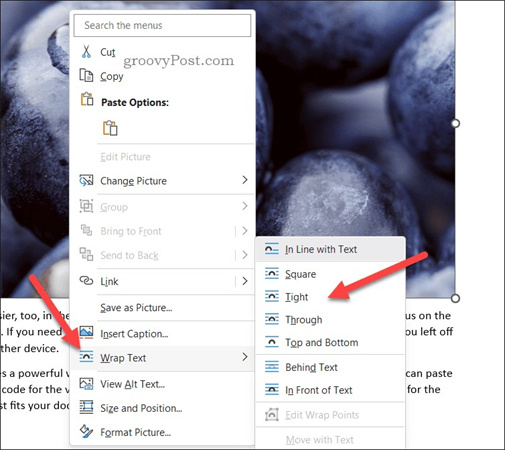
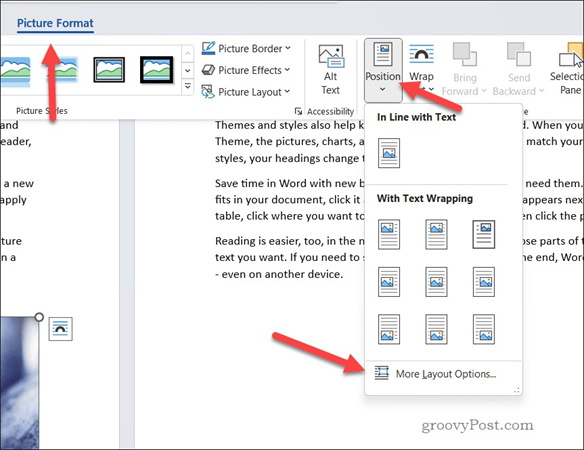
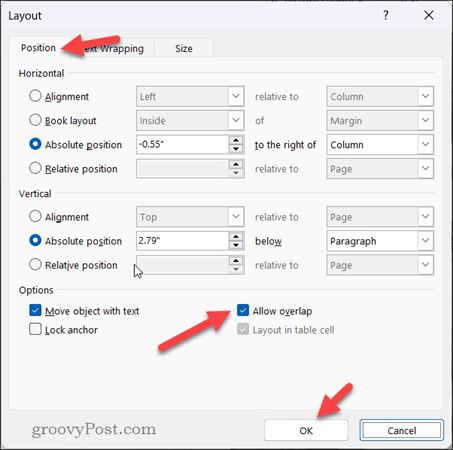
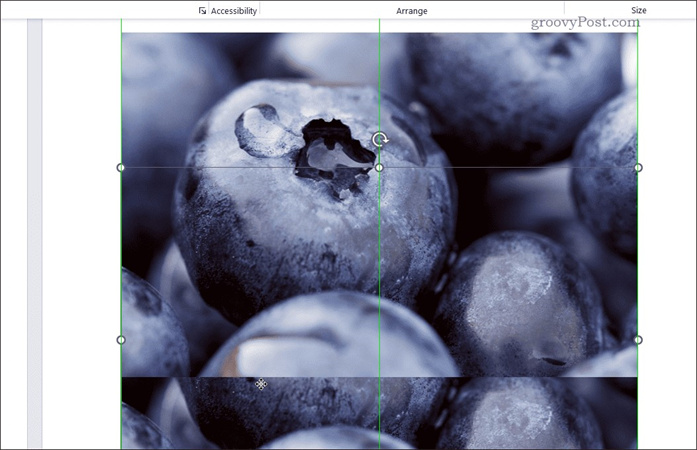
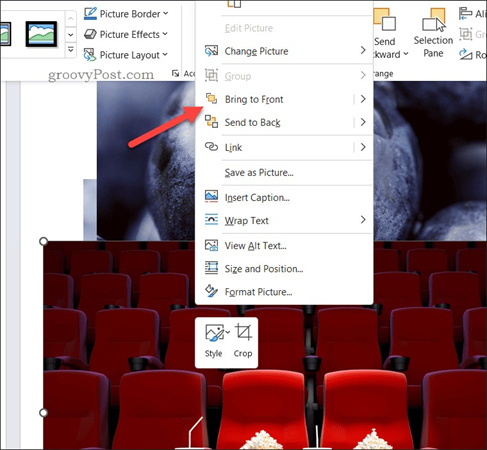




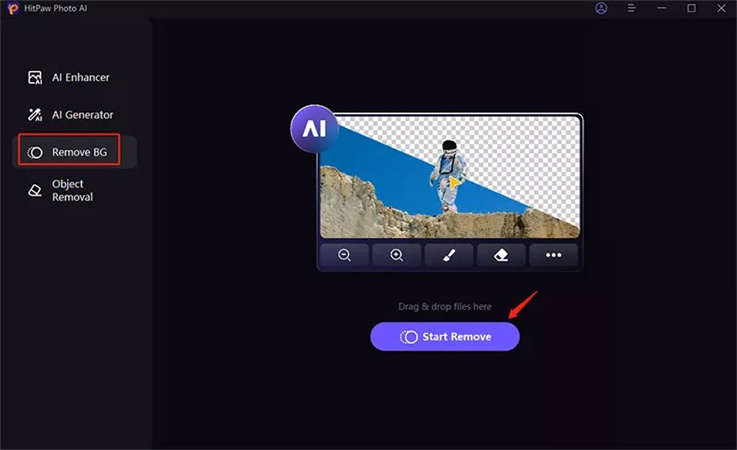
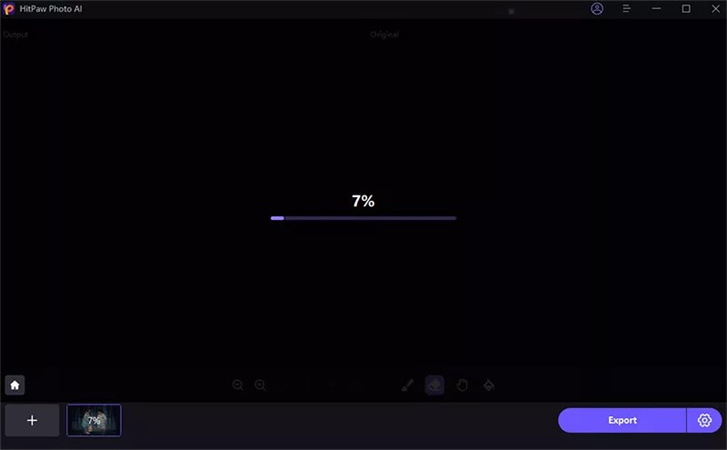
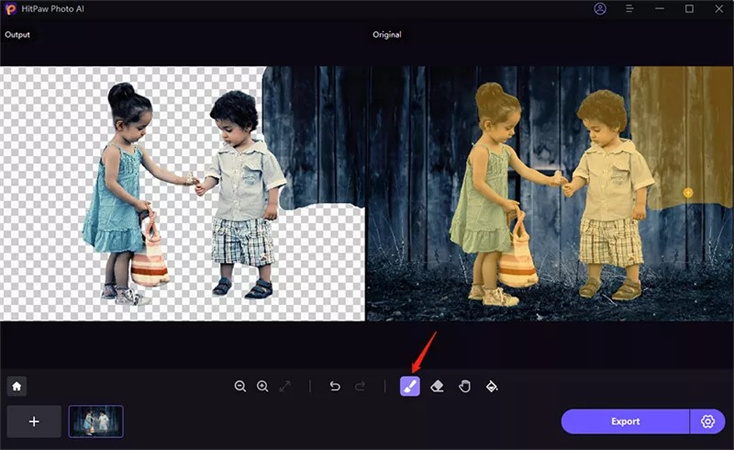
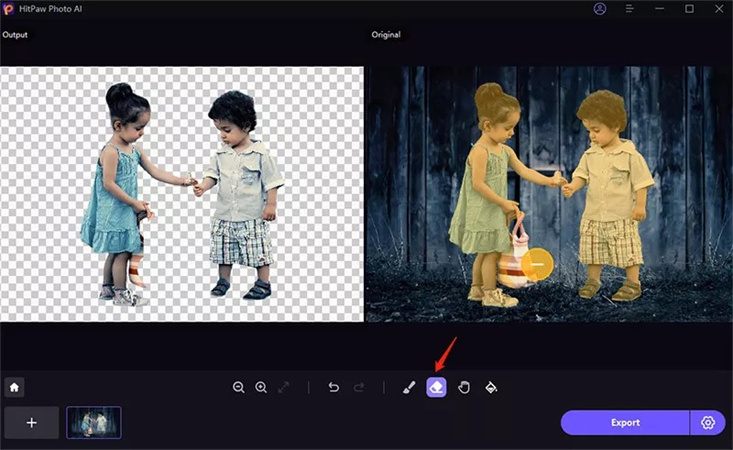
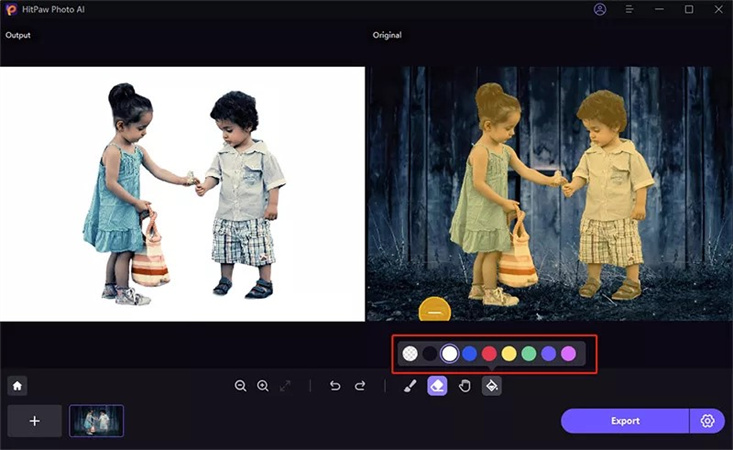
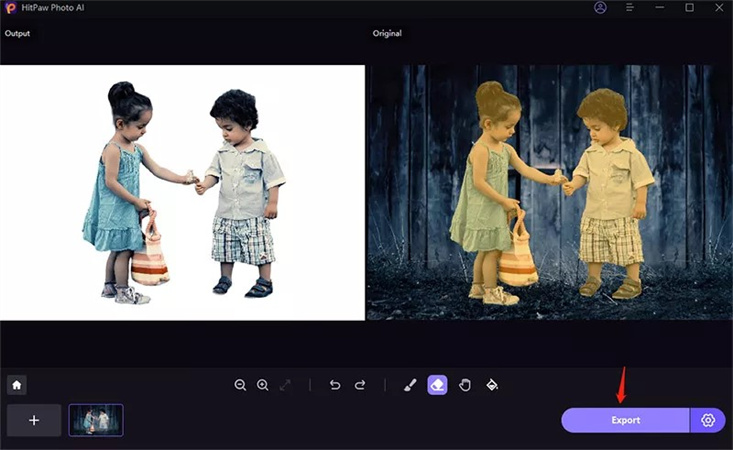
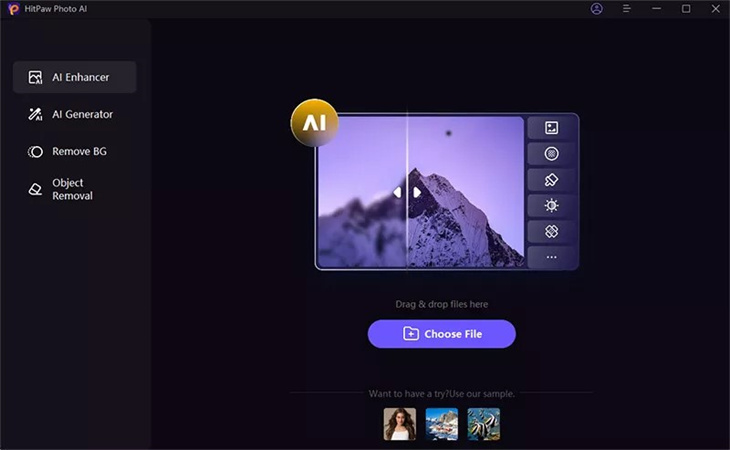
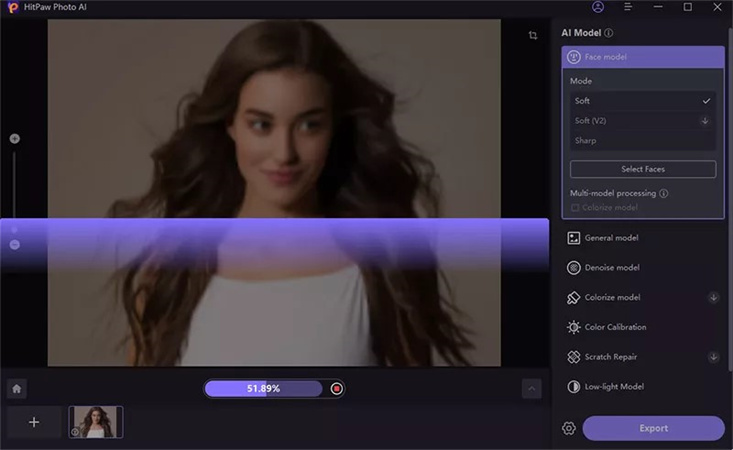
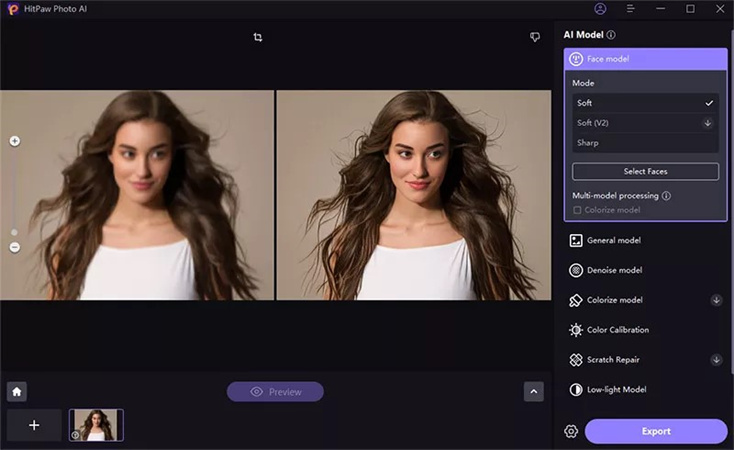

 HitPaw VikPea
HitPaw VikPea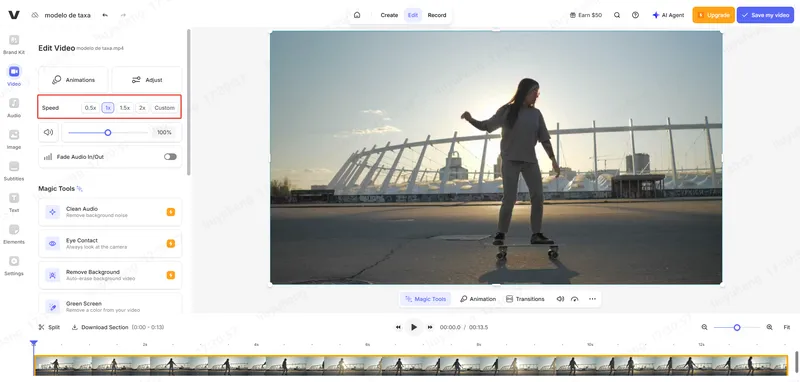


Compartilhar este artigo:
Selecionar a classificação do produto:
Antônio García
Editor-em-Chefe
Trabalho como freelancer há mais de cinco anos. Sempre fico impressionado quando descubro coisas novas e os conhecimentos mais recentes. Acho que a vida não tem limites, mas eu não conheço limites.
Ver todos os ArtigosDeixar um Comentário
Criar sua avaliação sobre os artigos do HitPaw